Distribusi Linux saat ini telah mendukung berbagai GUI (antarmuka pengguna grafis), akan tetapi antarmuka baris perintah (bash) masih terbukti menjadi lebih mudah dan lebih cepat dalam beberapa situasi. Bash dan shell Linux lainnya mengharuskan Anda mengetikkan perintah untuk menyelesaikan tugas-tugas Anda.
Jika Anda ingin mencoba-coba menggunakan perintah pada terminal linux, saya telah menyusun daftar berbagai dasar perintah yang dapat menjadi panduan Anda.
ls-List
ls daftar isi (file dan folder) dari direktori kerja saat ini. Ini sama dengan Anda membuka sebuah folder di file explorer untuk melihat isinya di GUI.

mkdir<new-directory-name>membuat (atau menciptakan) sebuah direktori baru. Ini sama dengan Anda menggunakan konteks menu 'baru / membuat direktori' pilihan untuk membuat folder baru (atau direktori) menggunakan file explorer di GUI.
pwd – Print Working Directory
pwd- Menampilkan direktori kerja saat ini
cd – Change Directory
cd <directory> menetapkan folder yang diberikan (atau direktori) sebagai direktori kerja saat ini untuk sesi yang sedang berjalan dari terminal. Ini sama dengan Anda membuka sebuah direktori untuk melakukan beberapa operasi menggunakan file explorer di GUI.

rmdir – Remove Directory
rmdir <directory-name> menghapus direktori yang diberikan.

rm – Remove
rm <file-name> menghapus file atau folder yang diberikan. Anda dapat menggunakan rm-r <directory-name> untuk menghapus folder secara rekursif.
cp – Copy
Perintah cp <source-file> <destination-file> untuk menyalin file atau folder dari satu lokasi ke lokasi lain. Anda dapat menggunakan perintah cp -r <source-folder> <destination-folder> untuk menyalin seluruh isi folder
mv – MoVe
mv <source> <destination> Memindahkan file atau folder dari satu lokasi ke lokasi lain. 
cat – concatenate and print files
cat <file> Ini sama dengan Anda melihat isi dari file teks menggunakan penampil teks atau editor GUI.
tail – print TAIL (from last)
tail <file-name> menampilkan 10 baris terakhir (default) dari file yang diberikan pada output standar (yaitu, di tampilan terminal) Anda dapat menggunakan perintah tail -n N <file-name> mendikte jumlah N terakhir baris untuk mencetak di layar.
less – print LESS
less <file-name> mencetak halaman file yang ditampilkan di terminal. Ini berguna dan efisien untuk melihat file besar yang berisi banyak data tekstual yang tidak muat di layar. Anda dapat menekan Ctrl + F untuk maju dan Ctrl + B untuk mundur di salah satu halaman. Ini sama dengan Anda melihat isi dari file teks di penampil teks atau editor dan membaca file halaman demi halaman di GUI.
grep
grep "<string>" <file-name> pencarian untuk string tertentu dalam file tertentu Anda dapat menggunakan grep -i "<string>" <file-name> untuk melakukan pencarian lebih sensitif dan grep -r "<string>" <file-name> untuk mencari string yang diberikan di semua file secara rekursif di direktori kerja saat ini.
Find
Perintah yang digunakan untuk pencarian file di lokasi tertentu yang ditentukan. Anda dapat menggunakan
1 find <folder-to-search> -name <file-name> nya 'name' pilihan untuk membuat pencarian lebih sensitif dan find <folder-to-search> -iname <file-name> untuk membuat pencarian kasus-sensitif untuk file dengan nama file yang diberikan.find <folder-to-search> -iname <file-name> 
tar
Perintah ini menciptakan dan ekstrak tar arsip. Anda dapat menggunakan
tar -cvf <archive-name.tar> <file1-OR-file2-OR-both-to-archive> untuk membuat, tar -tvf <archive-to-view.tar> untuk melihat dan tar -xvf <archive-to-extract.tar> untuk mengekstrak arsip tar. 
gzip
gzip <filename> membuat dan mengekstrak gzip arsip. Anda dapat menggunakan perintah gzip -d <filename> untuk mengekstrak arsip gzip
unzip
unzip <archive-to-extract.zip> digunakan untuk mengekstark sebuah arsip zip. Anda dapat menggunakan unzip -l <archive-to-extract.zip> untuk melihat isi dari file zip tanpa mengekstrak. Ini sama dengan Anda menggunakan program arsip untuk mengekstrak arsip zip di GUI.
help
<command-name>-help daftar semua perintah yang tersedia di terminal. Anda dapat menggunakan ‘-h’ or ‘–help’ (help has two hyphens here) pilihan dengan perintah untuk mendapatkan bantuan untuk itu perintah tertentu.
whatis – What is this command
whatis <command-name> menunjukkan deskripsi single-line untuk perintah yang diberikan.
man – Manual
man <command-name> menampilkan halaman manual untuk perintah yang diberikan.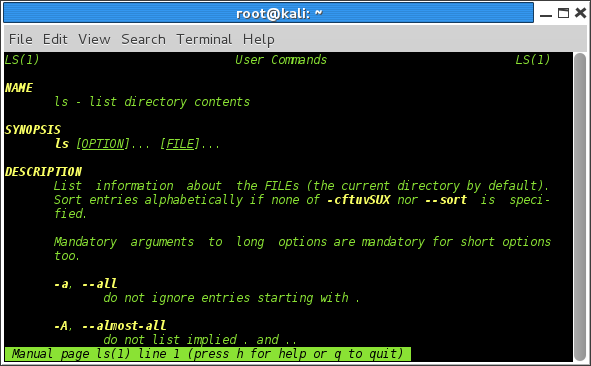
exit
exit mengakhiri sesi terminal saat ini. Ini sama seperti yang Anda mengklik tombol tutup di bar judul aplikasi apapun untuk menutup aplikasi di GUI.
ping
ping <remote-host-address> ping remote host (server) dengan mengirimkan paket ping. Hal ini dapat digunakan untuk memeriksa konektivitas jaringan atau status (dan berjalan atau sebaliknya) dari server. Ini sama dengan Anda ping host menggunakan manajer jaringan di GUI.
who – Who Is logged in
who menunjukkan daftar login pengguna saat ini.
su – Switch User
su <username> switch untuk pengguna yang berbeda. Super user (root) dapat beralih ke pengguna lain di terminal bahkan tanpa menggunakan password mereka.
uname
uname menunjukan informasi penting tentang sistem anda seperti nama kernel, nama host, kernel nomor rilis, tipe prosesor dan berbagai orang lain. Anda dapat menggunakan uname -a untuk melihat semua informasi.
free – Free memory
free menampilkan informasi tentang memori bebas digunakan pada memori swap yang tersedia (atau saat ini bebas) di sistem anda. Anda dapat menggunakan free –m untuk melihat memori dalam satuan KBs dan -g bebas untuk melihat memori dalam satuan GBs.
df – Disk space Free
df menunjukkan informasi tentang penggunaan ruang disk file sistem - ruang penyimpanan yang digunakan dan tersedia pada hard disk dan perangkat penyimpanan lainnya. Anda dapat menggunakan df –h untuk melihat penggunaan ruang dalam bentuk yang dapat dibaca manusia (yaitu memori di GBs).
ps – Processes
ps menampilkan informasi tentang proses yang berjalan dari sistem.
Top – TOP processes
top menampilkan informasi tentang proses dalam sistem (diurutkan berdasarkan penggunaan CPU secara default). Anda dapat menggunakan top -u <username> untuk melihat proses atas satu pengguna. Ini sama dengan Anda melihat daftar paling proses yang berjalan sumber daya-lapar menggunakan beberapa task manager di GUI.
shutdown
shutdown mematikan komputer Anda. Anda dapat menggunakan shutdown –r untuk me-restart komputer Anda.Sebenanya masih banyak lagi perintah-perintah di terminal linux, namun untuk sementara baru ini yang bisa saya informasikan buat anda.
Labels:
Linux



0 Komentar untuk "29 Perintah Sederhana Linux Yang Harus di Ketahui"
PERATURAN KOMENTAR
✔ RELEVAN
✔ SOPAN
✖ LINK AKTIF
✖ SPAM
✖ DILUAR TOPIK
SILAKAN BERIKAN KOMENTAR ANDA